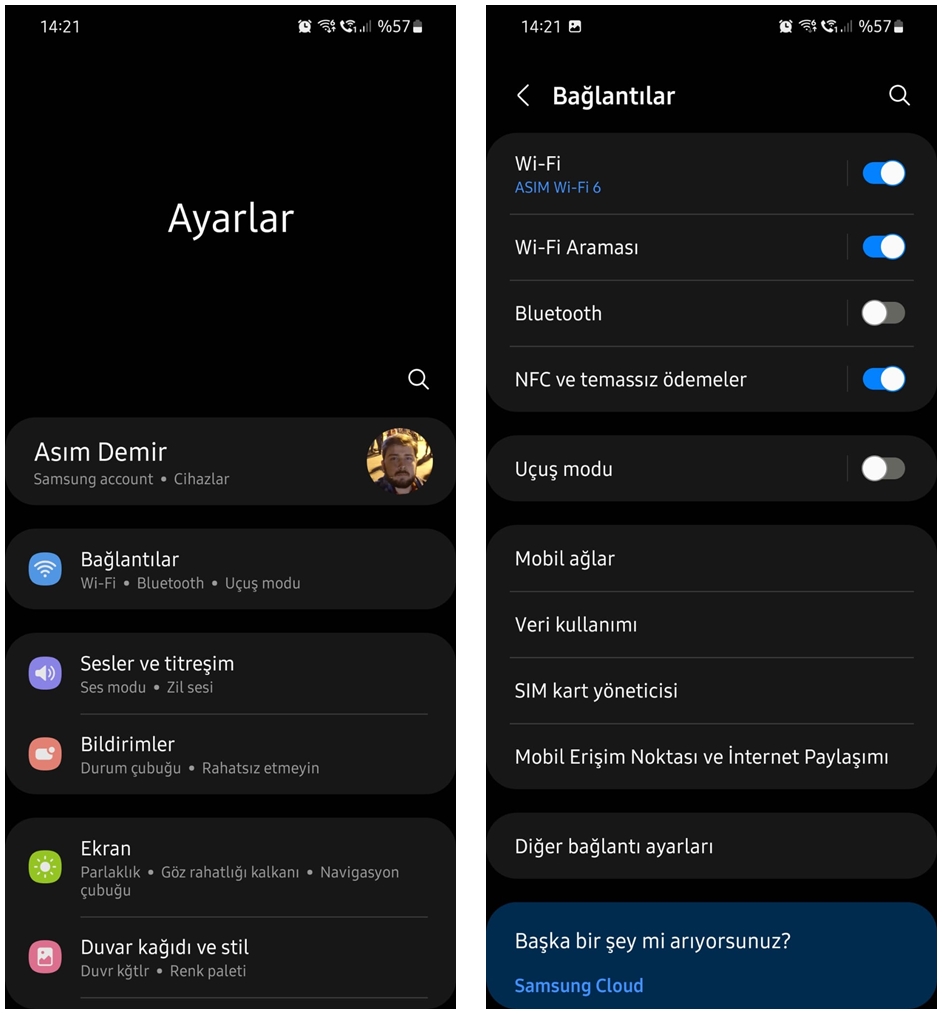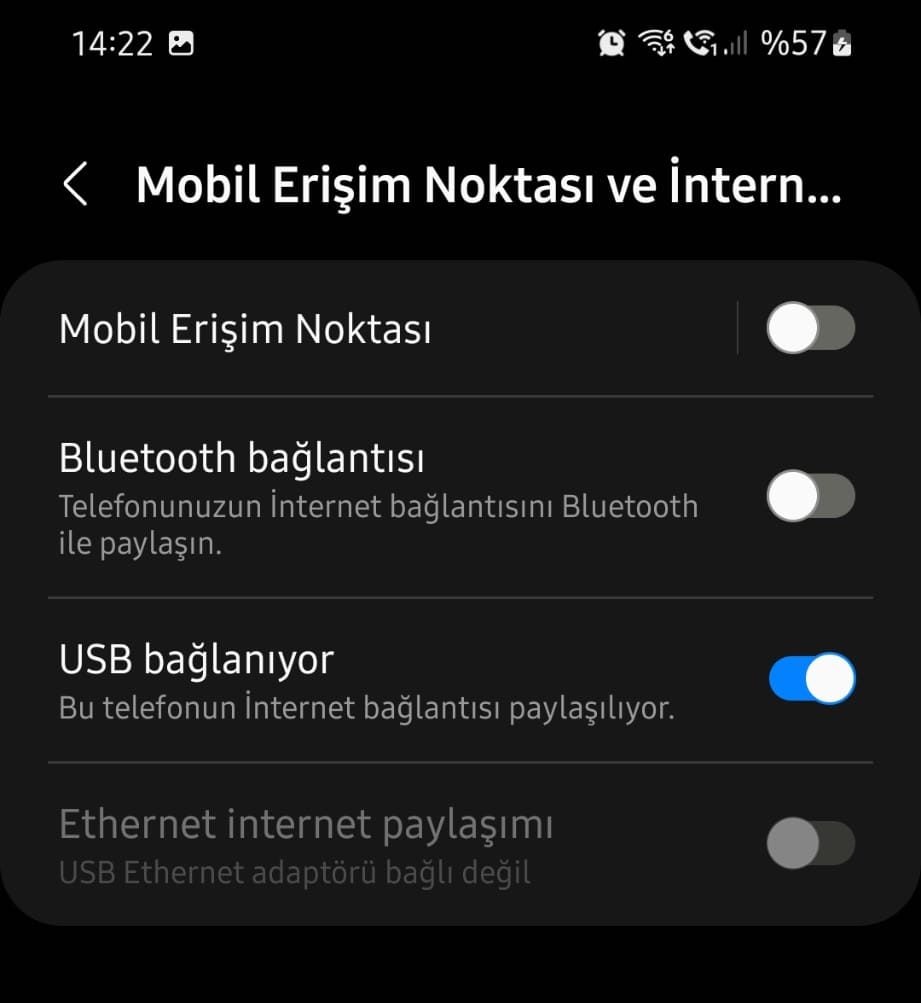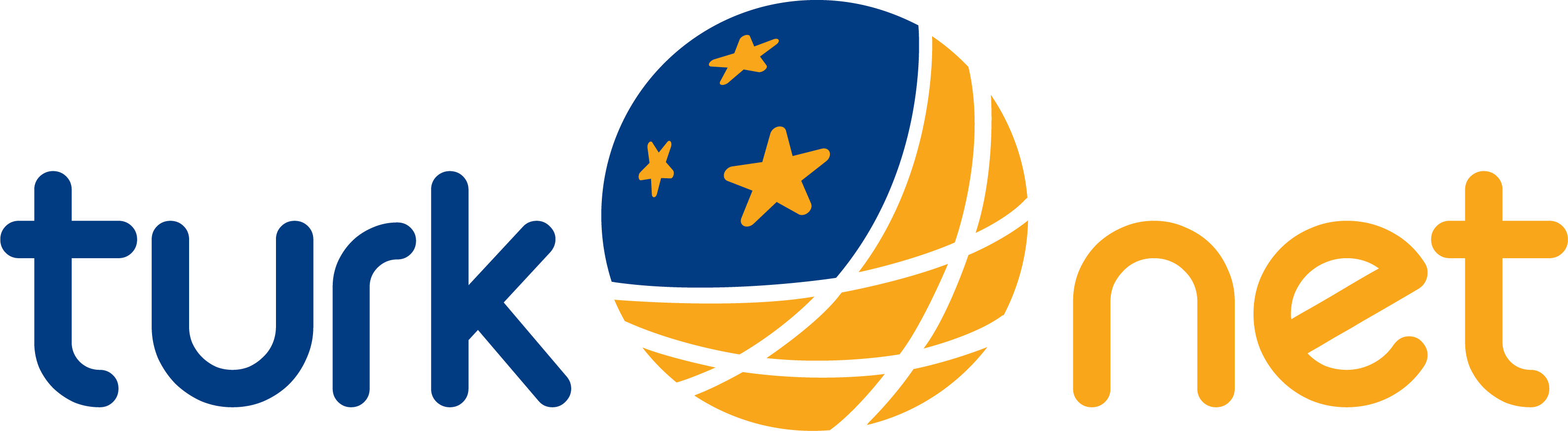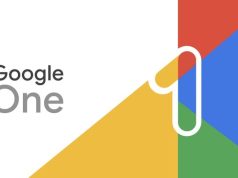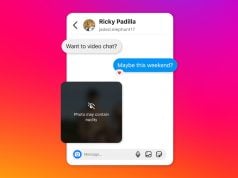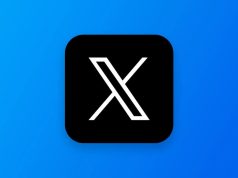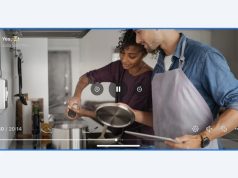Bilgisayar ve kablosuz internet kavramları yan yana geldiğinde akla gelen tek ürün dizüstü bilgisayarlar oluyor. Dizüstü bilgisayarlar, içerisinde bulunan Wireless kartları sayesinde, amaçlarına uygun olarak internete kablosuz bir şekilde bağlanma yeteneğine sahip oluyor. Bu durum masaüstü bilgisayarlara geldiğinde standart olmaktan çok uzak, ancak imkansız değil.
Günümüz masaüstü bilgisayarları artık gelişen trendler ve ihtiyaçlara göre şekilleniyor. Bu sebeple yeni masaüstü bilgisayar modelleri de artık kablosuz ağ desteğiyle birlikte geliyor. Ancak yukarıda da belirttiğimiz üzere, henüz bir standart haline gelmekten çok uzak.
Bu rehber ile birlikte masaüstü bilgisayarınız ile kablosuz internet ağlarına nasıl bağlanacağınızı anlatıyoruz.
Masaüstü bilgisayar ile kablosuz internete bağlanma yolları
Masaüstü bilgisayarınız ile kablosuz ağları görüntülemek ve bağlanmak için birkaç yolunuz var.
Wireless yongasıyla gelen anakartları tercih edin
Yeni bir bilgisayar topluyorsanız, ek bir uğraş göstermeden anakart tercihinizi değiştirerek kablosuz internet ağlarına bağlanabilirsiniz. Anakart üreticileri, kullanıcıların taleplerine uygun olarak her geçen gün ürünlerini güncellemeye devam ediyor. Bu taleplerden biri de şüphesiz kablosuz internet bağlantısı. Bu sebeple üreticiler, bir süredir dahili ve harici Wireless yongası ile bu desteği sunmaya başladı.

Bazı anakartlar direkt anakart üzerinde bu desteği sunarken, bazı üreticiler de Wireless yongası için özel bir port ekleyerek kutu içerisinde yongayı sunabiliyor. Gerekli bağlantıları (anten, yonga vs.) kurduktan sonra tek yapmanız gereken ise sürücülerini kurup kullanmaya başlamak.
En basit yöntem: USB wireless adaptörü
Anakartınızda dahili olarak bir wireless çözümü yoksa, başvurabileceğiniz en basit yöntem, USB wireless adaptörleridir. Birkaç yıl öncesine kadar bu adaptörler yalnızca 54 Mbps gibi düşük hızları desteklerken artık Wi-Fi 6 destekli adaptörler de görmeye başlıyoruz.

USB wireless adaptörleri tak kullan mantığıyla basit bir çözüm olsa da anakartınız üzerinde USB 3.0 ve üstü bir USB teknolojisi bulunması önemli. Zira adaptörün potansiyel hızını, yüksek USB portunda yakalayabiliyoruz.
Bu adaptörler her ne kadar en basit kablosuz internet bağlantı yöntemini sunsa da negatif yönleri de mevcut. Örneğin çoğu model harici bir anten sunmuyor ve yakın konumdaki USB portlarına bağlı cihazlardan olumsuz etkilenebiliyor. Ayrıca küçük ve kapalı bir ortamda bulunan yongaları hızlı bir şekilde ısındığından, her zaman yüksek performans almak mümkün olmuyor.
En sorunsuz yöntem: PCIe wireless adaptörü
Wireless yongasıyla gelen bir anakartınız yoksa ve USB wireless adaptörü de kullanmak istemiyorsanız bu yöntem tam size göre.
Bu yöntem size iki yol sunuyor. Bunlardan biri, anakartınızda dahili olarak bulunan Wireless yonga slotları ve harici olarak kullanabileceğiniz PCIe X1 aparatları.
Anakartınız üzerinde Wireless yongaları için özel olarak ayrılmış bir Wireless yongası portu varsa (anakartınızın kullanım kılavuzlarından öğrenebilirsiniz), ihtiyacınıza yönelik olan Wireless yongasını alıp bu porta takarak kablosuz internet kullanmaya başlayabilirsiniz. Bu işlem M.2 SSD montajıyla neredeyse birebir ilerliyor. Tek fark ise montaj sonrasında gerekli anten bağlantılarını yapmak.
Anakartınızda bu port mevcut değilse, PCIe X1 slotuna sahip Wireless yongası adaptörlerini kullanabilirsiniz. Bu adaptörler çoğu bilgisayarla uyumlu çalışıyor ve kayıpsız hız sunuyor. Bu yöntemde, satın aldığınız Wireless yongasını adaptöre takıyorsunuz ve sonrasında yapmanız gereken şey adaptörü anakartınız üzerindeki herhangi bir PCIe X1 slotuna (boşta X1 portunuz yoksa, diğer PCIe slotlarına da takabilirsiniz) takmak.

Adaptörün anakart montajını tamamladıktan sonra yine anten kablolarını yongaya takmalı ve adaptör üzerindeki anten montaj noktalarına antenlerinizi monte etmelisiniz. Bu aşamadan sonra yine tek yapmanız gereken wireless yongasının sürücüsünü kurmak olacak. Tüm bu aşamalardan sonra kablosuz internet ağlarını görüntüleyebilir ve bağlanabilirsiniz.
Anakarta dahili olarak ya da bu şekilde adaptörle bağlantı sağladığınız yöntem, USB adaptörlerine göre daha sağlıklı ve daha hızlı bağlantı sunuyor. Ayrıca yonga kasa içerisinde yer aldığı için hava sirkülasyonu sayesinde ısınsa da soğutulabiliyor. Bununla birlikte bazı adaptörler dahili pasif soğutucularla birlikte geliyor. Bu soğutucular, Wireless yongasının daha iyi soğumasına yardımcı oluyor.
Not: Bazı Wireless yongaları (örneğin Intel AX210) her chipset ile uyumlu değil. Bununla birlikte uyumlu olsa da anakart üreticileri BIOS ile destek sınırlaması koyabiliyor. Bu sebeple kullanacağınız yongayı satın almadan önce anakart üreticinize başvurabilir, anakart kutusundan çıkan kılavuza göz atabilirsiniz.
Geçici çözüm: Akıllı telefonunuz ile kablosuz internet bağlantısı
Bir sebepten dolayı kablo ile internete bağlanamadığınızı ve geçici olarak kablosuz internete bağlanmanız gerektiğini varsayalım. Bu durumda masraf yaparak bir wireless adaptörü / yongası satın almak yerine, kullanabileceğiniz ücretsiz bir yöntem var.
Akıllı telefonlar, gerektiğinde birer wireless adaptörüne dönüşerek masaüstü bilgisayarınıza kablosuz internet bağlantısı sunabilir.
Rehberde Samsung Galaxy S21 üzerinden ilerliyoruz ancak bu yöntem neredeyse her akıllı telefonda benzer ilerlediğinden, aynı yolla siz de akıllı telefonunuz ile bilgisayarınızda kablosuz internet kullanımına başlayabileceksiniz.
Öncelikle akıllı telefonumuzun Ayarlar‘ına giriyoruz. Daha sonra açılan menüden Bağlantılar kısmına tıklıyoruz. Açılan yeni menüde, telefonumuzun desteklediği bağlantı türleri ve çeşitli ayarlar ile karşılaştık.
Bu aşamada yapmamız gereken şey, Mobil Erişim Noktası ve İnternet Paylaşımı seçeneğine tıklamak.
Sonraki aşamada, açılan menüden USB bağlanıyor seçeneğine tıklayarak (bilgisayarınız ve akıllı telefonunuz arasında bir kablo bağlantısı kurduktan sonra), kablosuz olarak bağlı olduğunuz interneti masaüstü bilgisayarınıza paylaşabilirsiniz. Bu işlemi yaptığınızda bilgisayarınızda bir uyarı belirecek ve ağa bağlanılacağını söyleyecek. Bu uyarıyı kabul ederek bağlantınızı sağlayabilirsiniz.
Bu yöntemle birlikte, akıllı telefonunuzun desteklediği kablosuz internet hızı ile kullandığınız USB kablosu ve portunun limitleri dahilinde kablosuz internete bağlanabilirsiniz. Bu geçici yöntem, birçok durumda hayat kurtarıcı oluyor.
Modemi Wireless adaptörü olarak kullanın
Elinizde fazladan bir modem varsa (ve tabii ki destekliyorsa), bu modemi Wireless adaptörü olarak kullanıp yine kablosuz internet bağlantısı kurabilirsiniz. Söz konusu modemin arayüzüne ulaşarak gerekli ayarları yapmanız gerekiyor.
Bizim rehberlerimizde kullandığımız Zyxel VMG3625-T50B ve birçok modemde kablosuz köprüleme denilen bu yöntem için bazı ön hazırlıklar (IP değiştirme gibi) yapmalısınız. Ardından ikinci modeminiz üzerinden Wireless ayarlarına giderek Wi-Fi Köprüleme ayarlarına ulaşmalısınız. (Bu hazırlıklar ve rehberin daha kapsamlı haline “Modem, Router ve Access Point Olarak Nasıl Kullanılır?” makalemizden ulaşabilirsiniz.)
Bu ayarı aktif ettiğinizde, çevrenizdeki kablosuz ağları görmeye başlayacaksınız. Buradan ana modeminizi seçin ve şifresini girerek bağlantı kurun. Ardından modeminiz yeniden başlayabilir, bu normal bir durumdur. Kablolu köprüleme yönteminde olduğu gibi, bu yöntemde de DHCP sunucusunu kapatmalı ve ana modem üzerinden IP dağıtımına izin vermelisiniz.
Tüm bu işlemleri tamamladıktan sonra bu ikinci modem ile bilgisayarınız arasında kablolu bağlantı kurarak, ana modeminize kablosuz bağlantı kurabilirsiniz.
Sonuç
Gördüğünüz üzere masaüstü bir bilgisayarın kablosuz olarak internete bağlanması için birçok yöntem var. İlk üç yöntem bu süreçte en olası yöntemler olduğu gibi, akıllı telefon ve fazladan bir modemle kuracağınız bağlantı da günü kurtarabiliyor. Konu ile ilgili daha detaylı bilgi için diğer makalelerimize göz atabilir, sorularınız için Technopat Sosyal‘i kullanabilirsiniz.
Ayrıca sorunsuz bir Wireless deneyimi için de “Evde Wi-Fi Çekmeme Sorunu Nasıl Giderilir?” ve “Wireless Kanalı Nedir, Neye Göre Seçilmelidir?” adlı rehberlerimize göz atabilirsiniz.
Zyxel VMG3625-T50B modem neler sunuyor?
AC1200 olarak derecelendirilen Zyxel VMG3625-T50B, 5 GHz üzerinde 867 Mbps ve 2,4 GHz üzerinde 300 Mbps hıza ulaşıyor. Daha iyi kullanıcı deneyimi için dört farklı ağ ve eşzamanlı, gecikmesiz, düşük ping süreli akış sunuyor. Oyun deneyimleri için de çok kullanıcılı MIMO (MU-MIMO) ve Beamforming gibi performans artırıcı özelliklere sahip çift bantlı kablosuz ağ bulunuyor. Ayrıca, dört ayrı kablosuz ağ oluşturma özelliği, video izlemek, veri indirmek veya misafirler için özel ağların tanımlanmasına da yardımcı oluyor.
Rehberimizde kablosuz ağ dağıtıcı olarak kullandığımız Zyxel VMG3625-T50B için hazırladığımız “Kablosuz İnternet Hızı Limitleme Rehberi“ne de göz atabilirsiniz.
TurkNet, internetinizi iptal ettirmeden zahmetsiz bir geçiş süreci sunuyor
Müşteriler internet sitesindeki başvuru adımlarını uygulayarak veya telefon üzerinden başvuru yöntemini kullanarak TurkNet’e geçişleri için ilk adımı atıyor. Ardından TurkNet, müşteriler için tüm geçiş sürecini yöneterek zahmetsiz bir geçiş süreci sunuyor. Bu sayede size ayrılan mevcut portu kaybetme riski olmadan ve internetiniz neredeyse hiç kesilmeden geçiş yapabiliyorsunuz.
Bununla birlikte, TurkNet’e geçen kullanıcıların mevcut internet servis sağlayıcı operatörlerindeki cayma bedellerinin 240 TL’si de TurkNet tarafından ödeniyor.
Başka operatörden TurkNet’e nasıl geçerim?
Sizin hiç yerinizden kalkmanıza gerek yok. Mevcut internet aboneliğinizi iptal etmeden TurkNet’e geçiş yapabilirsiniz. İlk olarak başvurunuzu yapıyorsunuz, ardından kurye ile kapınıza gelen operatör değişikliği belgelerini imzalamanız yeterli. TurkNet, sesli onayınızı aldıktan sonra değişiklik talebinizi operatörünüze iletiyor ve 48 saat içerisinde bu talebe cevap verilerek geçişiniz tamamlanıyor.
Farklı operatörlerden geçiş süreci de, daha önce anlattığımız “3 Adımda Nasıl TurkNet’li Olurum?” rehberimizdeki ile benzer ilerliyor. Abonelik başvurusu işlemlerine geçmeden önce altyapı sorgulaması yaparak geçebileceğiniz tarifelere ve kullanabileceğiniz hız miktarına göz atabilirsiniz. Eğer Kablonet, Superonline veya Vodafone fiber altyapısı üzerinden hizmet alıyorsanız, operatör değişikliği işlemleri yapılamamaktadır.
Hizmetinizi iptal ettirmeden TurkNet’e geçmenin avantajları
Mevcut internet aboneliğinizi iptal ettirmeden TurkNet’e geçiş yaptığınız takdirde birçok avantaj elde etmiş olursunuz. İlk olarak abonelik işlemleriniz sıfır bir aboneliğe göre çok daha kısa sürüyor. Zaten halihazırda kullandığınız bir portunuz olduğunuz için onu da kaybetmemiş olursunuz.
Artı olarak sıfır aboneliklerde olan kurulum hizmeti ücretini ödemezsiniz. Yeni bir kurulum yapılmayacağı için böyle bir hizmete ihtiyacınız olmaz.
TurkNet başvurusu öncesi altyapı nasıl sorgulanır?
Türkiye’nin önde gelen internet servis sağlayıcılarından olan TurkNet, internet başvurusu öncesinde altyapınızın hangi teknolojiyi ve hangi hızı desteklediğini belirten bir altyapı sorgulama sistemine sahip. Bu sistem sayesinde adresinizdeki altyapının DSL ya da Fiber olup olmadığını ve desteklediği maksimum hızı görebilirsiniz.
İlk aşama: Başvuru sonrası belgeleri hazırlama
TurkNet, ortalama 5 gün içinde internet bağlantınızı sağlıyor. İnternet sitesi üzerinde yer alan abonelik başvuru sayfası veya 0850 288 80 81 numaralı telefon üzerinden ilk başvurunuzu yapın. Müşteri olarak sizin yapmanız gereken tek işlem ise kimlik belgenizin her iki yüzünü de fotoğraflayıp Online İşlem Merkezi veya TurkNet Mobil Uygulaması‘na yüklemek.
İkinci aşama: Hattınızın TurkNet’e geçiş işlemi
TurkNet, ilk aşamayı tamamladıktan sonra mevcut internet servis sağlayıcınız ile olan işlemlere geçiş yapıyor. Burada abonelik iptali gibi herhangi bir işlem yapmanıza gerek kalmadan TurkNet’e geçişiniz sağlanıyor. Ayrıca mevcut operatörünüzdeki size ayrılan port da korunarak tekrar TurkNet ile kullanımınıza ayrılıyor.
Servis sağlayıcı değişikliği talebinizi eski servis sağlayıcınıza sizi hiç uğraştırmadan kapınıza gelerek sizden alacağı belgelerle iş emri olarak TurkNet gönderiyor. TurkNet talebi ilettikten sonra servis sağlayıcınız geçiş için onay veriyor. Bu işlem ile birlikte hizmetiniz taşınır ve kullanmaya başlayana kadar da fatura ödemezsiniz.
Üçüncü ve son aşama: İnternetinizin aktif edilmesi
İnternetiniz aktif olmadan fatura ödemeye başlamazsınız. Geçiş işlemleriniz tamamlandıktan sonra TurkNet size yeni modem şifrenizi sms olarak bildiriyor. Bu noktada modeminizi yeniden kurmanız gerektiği için bu konuda size hem online içeriklerle hem de telefon üzerinden destek oluyorlar. Sorunsuz bir şekilde internetiniz aktif olduktan sonra TurkNet dünyasına girişiniz tescillenmiş olur. Artık taahhütsüz ve ilk ay beğenmezseniz paranız %100 iade garantili internet hizmetinizi kullanmaya başlayabilirsiniz.
Turk.net web sitesi üzerinden abonelik başvurusu nasıl yapılır?
İlk aşamada da bahsettiğimiz gibi başvuru işlemlerini iki kanaldan yapabiliyorsunuz: web sitesi ve 0850 288 80 81 telefon hattı. Başvuruyu online olarak yapmak isteyen kullanıcılar, bu sayfa üzerinden işlemlerini gerçekleştirebiliyor.
4 adımda online başvuru süreci ise şu şekilde;
1- İletişim Bilgileriniz
TurkNet, hizmet söyleşmesini hazırlamak için online başvuru formunun ilk adımında iletişim bilgilerinizi talep ediyor. Bu doğrultuda Ad/Soyad, e-posta adresi ve telefon numaranız isteniyor. Ayrıca kişisel veri aydınlatma formunu ve verilerinizin işlenmesini onayladığınız adım da bu aşamada.
2- Adres Bilgileriniz
Online başvuru formunun ikinci aşamasında varsa halihazırda kullandığınız internet operatörünüzün bilgilerini girmeniz gerekiyor.
 İnternet Var seçeneğini seçip, mevcut internet servis sağlayıcının hizmet numarası (XDSL numarası) bilgisini girmeniz yeterli olacaktır. Ayrıca farklı bir servis sağlayıcıdan geçiş yapmanız durumunda 240 TL’ye kadar, TurkNet GigaFiber servisine geçmeniz durumunda da 480 TL’ye kadar taahhüt cayma bedeli TurkNet tarafından karşılanıyor. Artık sonraki aşamaya geçebilirsiniz.
İnternet Var seçeneğini seçip, mevcut internet servis sağlayıcının hizmet numarası (XDSL numarası) bilgisini girmeniz yeterli olacaktır. Ayrıca farklı bir servis sağlayıcıdan geçiş yapmanız durumunda 240 TL’ye kadar, TurkNet GigaFiber servisine geçmeniz durumunda da 480 TL’ye kadar taahhüt cayma bedeli TurkNet tarafından karşılanıyor. Artık sonraki aşamaya geçebilirsiniz.
3- Tercihler
Adres ve mevcut internet sağlayıcınızın bilgilerini doldurduktan sonraki aşamada, altyapınızın desteklediği maksimum hızdaki tarifeyi görebilirsiniz.
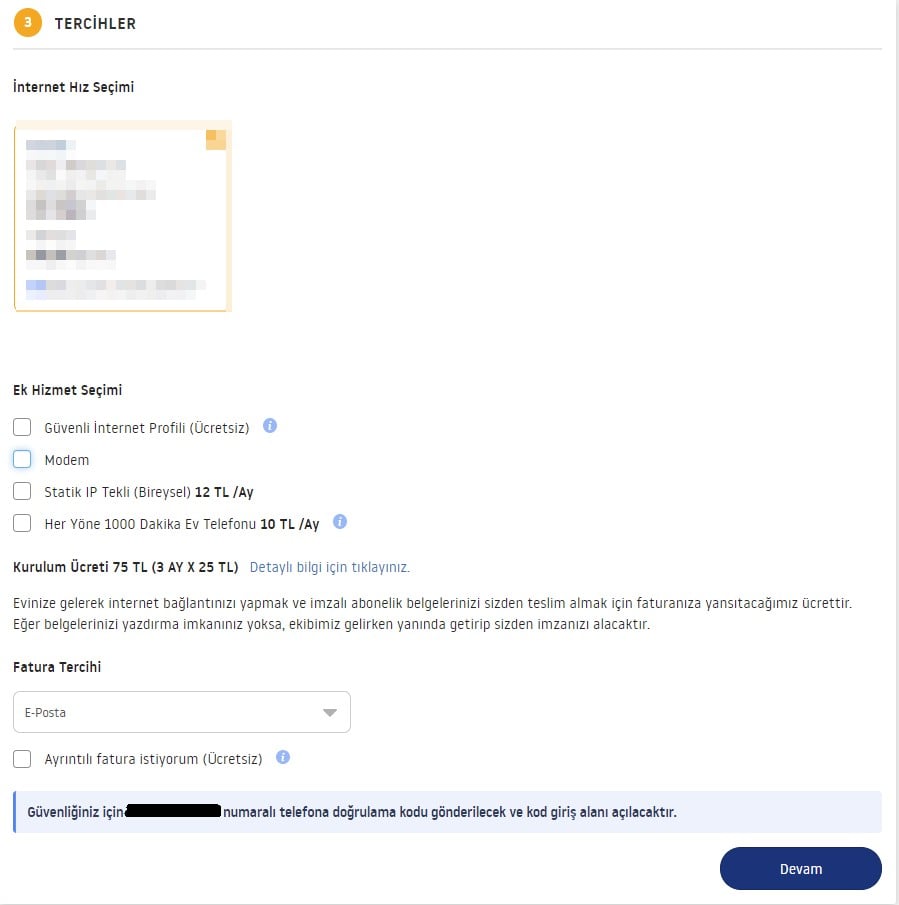 Üçüncü aşama penceresinde, yukarıda da belirttiğimiz gibi tercihlerinizi yapmanız istenmekte. İnternet Hız Seçimi kısmında altyapınızın desteklediği maksimum hızı içeren tarifeyi görebilirsiniz. Ek Hizmet Seçimi kısmından ek tercihlerinizi seçebilirsiniz. Örneğin modeminiz yoksa hem ADSL/VDSL hem de fiber hızları destekleyen, yüksek WiFi performansı sunan, fiyat performans ürünü modemi avantajlı ödeme yöntemleri ile satın alabilirsiniz.
Üçüncü aşama penceresinde, yukarıda da belirttiğimiz gibi tercihlerinizi yapmanız istenmekte. İnternet Hız Seçimi kısmında altyapınızın desteklediği maksimum hızı içeren tarifeyi görebilirsiniz. Ek Hizmet Seçimi kısmından ek tercihlerinizi seçebilirsiniz. Örneğin modeminiz yoksa hem ADSL/VDSL hem de fiber hızları destekleyen, yüksek WiFi performansı sunan, fiyat performans ürünü modemi avantajlı ödeme yöntemleri ile satın alabilirsiniz.
Bunlara ek olarak sabit IP (static ip) hizmeti ve güvenli internet profili tercihlerinizi de yapabilirsiniz. Bu aşamalar tamamlandıktan sonra sıra fatura tercihlerinize geliyor. Faturanızı yeşil dostu olarak e-posta adresinize mail olarak isteyebilirsiniz.
4- Kimlik ve Ödeme Bilgileri
Online başvuru sürecinin dördüncü ve son aşaması kimlik doğrulamasını içeriyor. Bu aşamada kimlik belgenizin bilgileri ve fatura için ödeme yöntemi bilgileriniz isteniyor. Ancak tercihlerinizde modem seçeneğini seçmeniz durumunda, bu ücretlendirme kartınızdan alınıyor ve o aşamada başka bir ödeme alınmıyor.
Tebrikler! Artık siz de TurkNet’lisiniz ve bambaşka bir internet deneyimini keşfetmeye hazırsınız.
Eski operatördeki cayma bedeli nasıl karşılanıyor?
TurkNet, mevcut operatörünüzün size çıkaracağı taahhüt cayma bedelini, 240 TL’ye kadar karşılıyor. Bu tutar 6 ay boyunca faturanıza indirim olarak sağlanıyor.
Taahhüt cayma bedelini TurkNet faturanızda indirim olarak geri alabilmeniz için mevcut operatörünüzün size çıkardığı taahhüt bozma faturasını 0 212 216 55 60’ya fakslamanız veya TurkNet Online İşlemler ya da Mobil Uygulama üzerinden göndermeniz yeterli. Gerekli kontrolleri yaptıktan sonra indiriminiz faturanıza yansıyacak.
TurkNet sponsorluğunda Technopat okurlarına yararlı olması için hazırlanmıştır: https://www.technopat.net/turknet/ bölümünde internet odaklı yardımcı makalelerimizi bulabilirsiniz.
– Advertorial / Reklam –